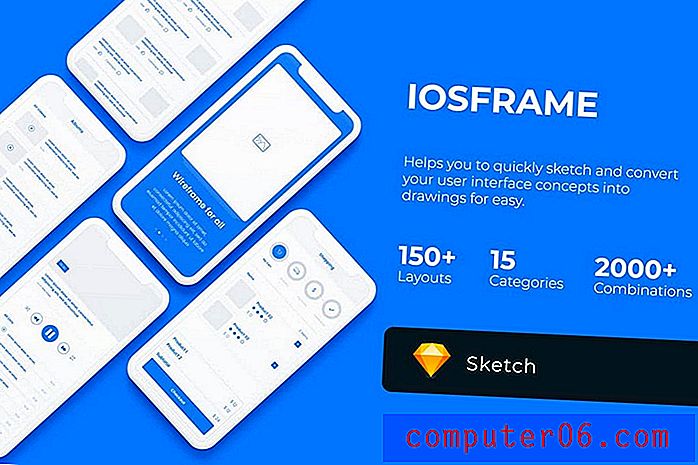So wenden Sie ein Thema auf eine Präsentation in Google Slides an
Sie können Diashows in Google Slides mit vielen verschiedenen Formatierungsoptionen anpassen. Mit den in der Anwendung verfügbaren Werkzeugen können Sie fast jeden gewünschten Effekt auf Ihre Folien anwenden.
Viele dieser Auswahlmöglichkeiten können jedoch in Konflikt miteinander stehen, was es schwierig macht, eine Vorlage oder ein Thema zu erstellen, das mit Ihren Inhalten gut aussieht. Eine Möglichkeit, dieses Problem zu vermeiden, besteht in der Verwendung der Standarddesignoptionen in Google Slides. Diese Themen wurden bereits so angepasst, dass sie gut aussehen. Sie können durch eine lange Liste scrollen, bis Sie eines finden, das Ihnen gefällt.
So legen Sie ein Thema in Google Slides fest
Die Schritte in diesem Artikel wurden in Google Chrome ausgeführt, funktionieren jedoch auch in anderen Desktop-Webbrowsern wie Firefox und Edge. Das Thema, das Sie in den folgenden Schritten festgelegt haben, wird auf alle Folien in der aktuellen Präsentation angewendet. Neue Präsentationen werden nicht beeinflusst, und vorhandene Themen in anderen Präsentationen werden nicht geändert.
Schritt 1: Wechseln Sie zu Ihrem Google Drive unter https://drive.google.com/drive/my-drive und öffnen Sie die Präsentation, auf die Sie ein Thema anwenden möchten.
Schritt 2: Klicken Sie in der Symbolleiste über der Diashow auf die Schaltfläche Thema .

Schritt 3: Scrollen Sie durch die Themen in der Spalte rechts im Fenster und klicken Sie auf das Thema, das Sie verwenden möchten. Dieses Thema wird dann auf Ihre Präsentation angewendet.
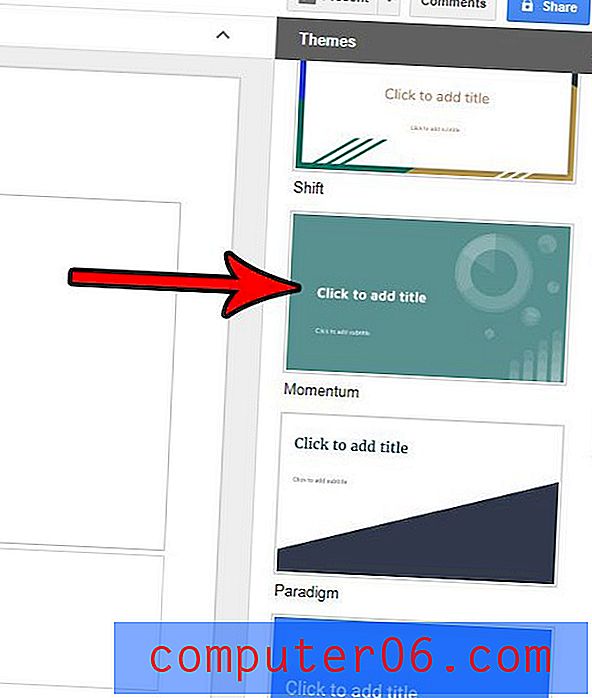
Wenn Sie das Thema entfernen möchten, klicken Sie einfach erneut auf die Schaltfläche Thema und wählen Sie die Option Einfaches Licht oben in der Liste.
Beachten Sie, dass Sie ein Thema auch importieren können, entweder aus einer anderen Präsentation in Ihrem Google Drive oder aus einer Datei auf Ihrem Computer.
Sie möchten Ihrer Präsentation ein Video hinzufügen, sind sich aber nicht sicher, wie? Erfahren Sie, wie Sie YouTube-Videos in die Google Slides-Präsentation einfügen und andere Medien in Ihre Diashows integrieren können.